이번 3D 공부의 가장 첫 일정은, Blender이다.
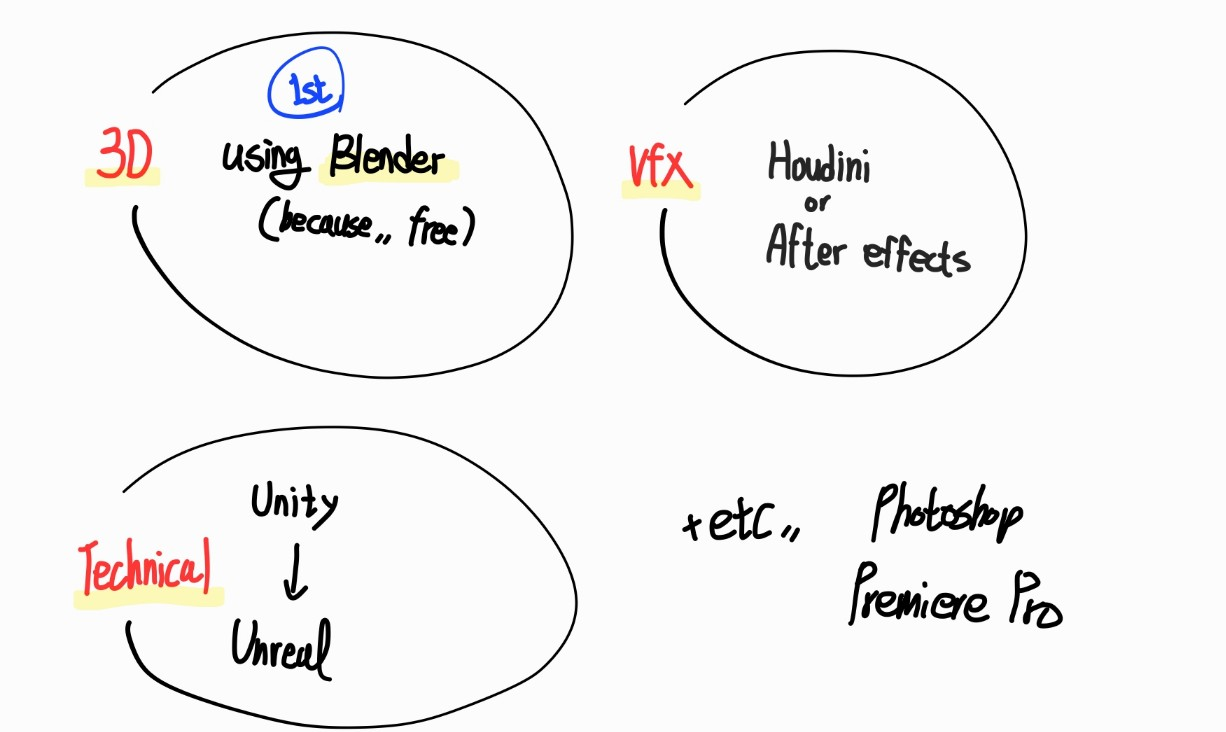
위와 같은 프로그램들을 "배워보고 싶다"라는 생각을 가지고 있는데,, 뭘 먼저 해야할지 잘 모르겠다.
솔직히 내가 이 중에 한다면 VFX계열을 만져보고 싶은데, 후디니는 Blender나 Unity에 비하면 자료가 부족하고, After Effects의 경우에는 기본적으로 영상을 건드리는 Premiere나 Vegas같은 편집 프로그램도 제대로 다루는 정도는 아니고, 어도비 구독도 구독 취소 수수료 관련해서 어떻게 될 지 몰라서 (12월 초 뉴스에 따르면 없앤다곤 하는데..) keep해놓은 상태다.
그래서, 자료가 많고 "무료"인 블렌더로 먼저 무지성 박치기를 해보려고 한다.
Blender 3D
1강 ~ 6강
기본 구성
본격적인 공부에 앞서, 전체적인 공부는 "이것저것 한교수"님의 "차근차근 블렌더" 유튜브 강의를 참고했다. 교수님인지라 확실히 강의력도 좋으시고 디테일하게 설명해주시더라..
초반에 Computer Graphics 에서 배웠던 내용들을 Blender가 돌아가는 기본 원리?를 어느정도 설명해주시는게 있는데 (ex, 객체는 점, 선, 면으로 구성된다) 이런건 저번학기에 질리도록 공부해서 어느정도 숙달했다고 볼 수 있으니, 패스하겠다.
여기에서 없는 내용들은 한교수님의 강의에서 복습하면 되겠다. 너무 내용이 이것 저것 많아서 여기에 다 적기엔 많으니, 내가 처음 알게된 사실과 꼭 알아두면 좋을 정보들만 복습하겠다.
또한 객체를 누른 후 G를 움직이면 이동하고,, S를 누르면 scale edit.. 이런 내용도 패스하겠다. 여름방학때 찍먹해봐서 알건 안다.

우선, 블렌더의 화면은 기본적으로 위와 같이 구성되어있다. (무슨 모니터가 떡하니 있는데, 한교수님의 강의를 따라가며 만들어놓은 모델이다. 그냥 무시하자.)
왼쪽의 모니터가 있는 화면은 3D Viewport. 객체들이 배치되어 있는 모습을 보여주는 전반적인 Scene이라고 보면 되겠다.
그리고 우측 위의 Scene Collection. 화면 내에 배치되어있는 객체들을 보여준다. Camera, Lighting, Objects 등 많은 것들이 저 화면에서 보일거다. 포토샵의 Layer와 유사한 느낌이라고 생각하면 될 것 같다.
그리고 우측 아래의 도구창?
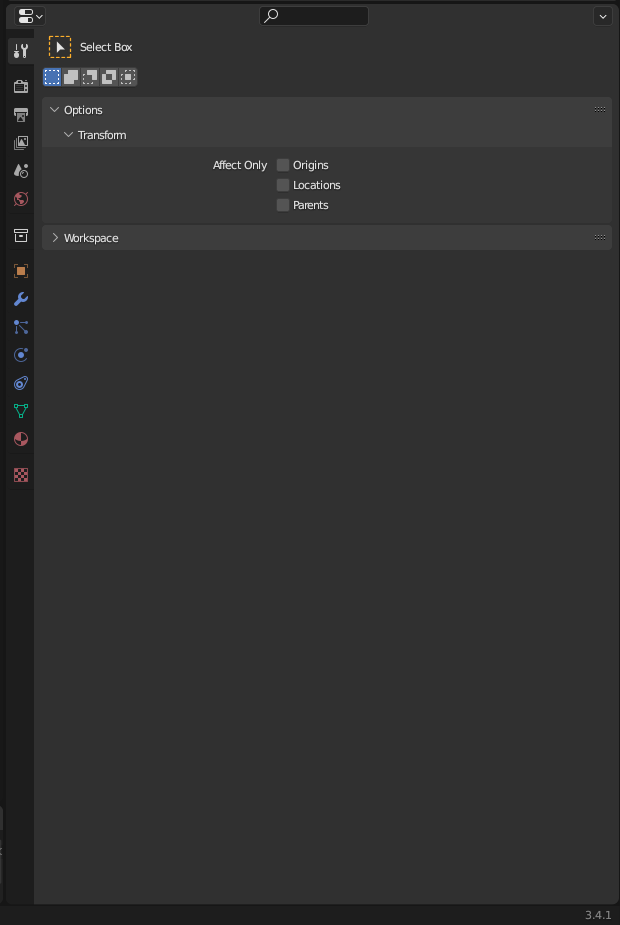
(자세한 이름은 모른다. 그냥 도구창이라고 하겠다) 은 지금까지 배운것들에 한해서 조금 디테일하게 복습하고 들어가겠다.
Object Properties
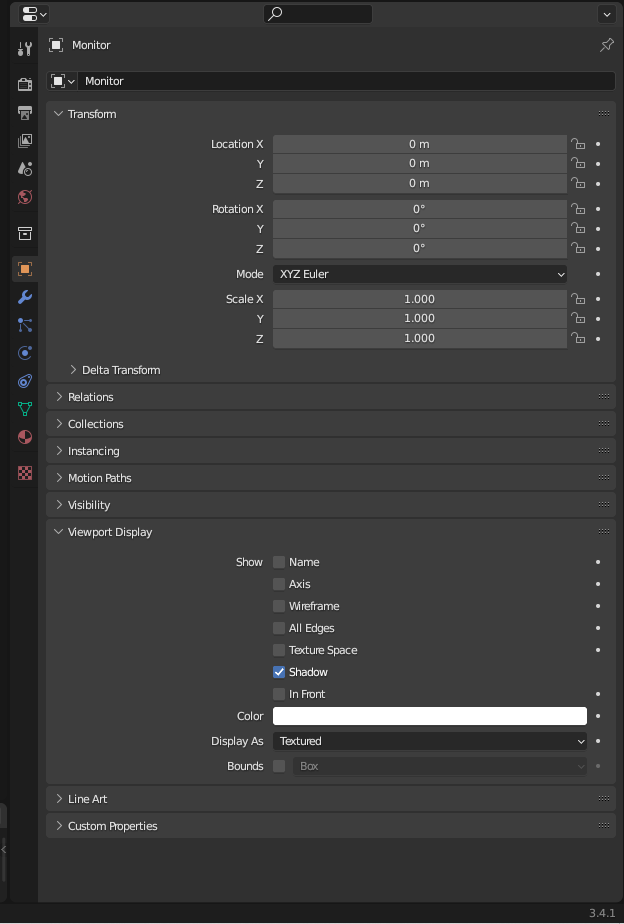
객체의 속성에 대해서 보여주는 도구창이다.
(지금까지 배운 내용만 작성한다)
-
Transform : 말 그대로 변형이다. 포토샵의 Ctrl + T를 생각하면 되겠다. Location은 현재 있는 위치를 기준으로 각각 X, Y, Z축으로 이동 / Rotation은 회전 / Scale은 사이즈 조정을 의미한다.
-
Viewport Display : 아까 말했던 Viewport 화면에서 해당 객체가 보여지는 방법을 말하는데, 만약 Axis를 선택하면 축이 보일 것이고, Shadow를 선택 해제하면 그림자가 보이지 않을 것이다. 그리고 조금 중요하게 생각할 부분은 Display As 인데,

지금 위의 모델은 모니터 받침대 / 모니터 메인부분 으로 두개의 파츠로 나뉘어져 있다. 그런데 만약 아래의 받침대를 수정하려고 하면, 위의 모니터는 거슬리지 않겠는가? 이 때 모니터 메인부분의 Visible을 false로 바꿔주는 방법도 있겠지만, 해당 Display As에서 모니터를 Wire로 보이게 된다면
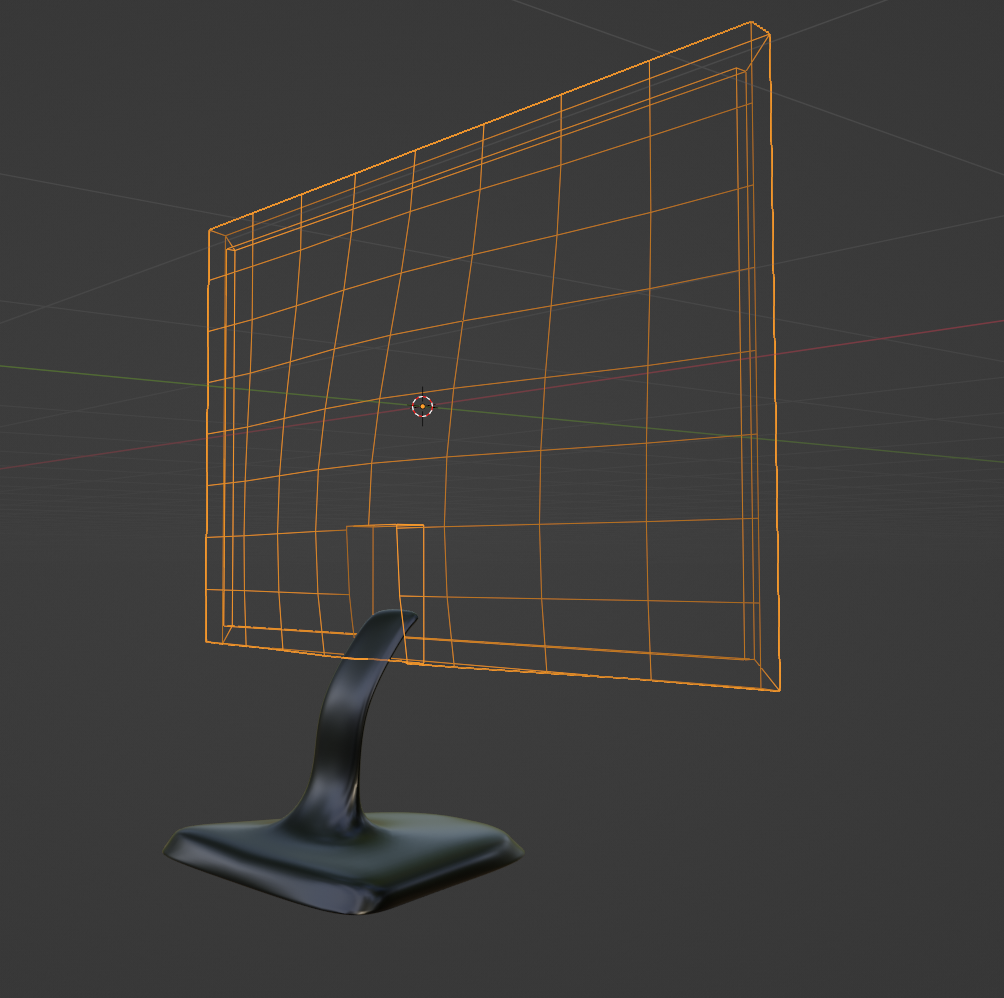
위와같이 보이게 되어 한층 수월하게 작업할 수 있게 된다. 와우 interesting.
Edit mode / Object mode에서의 Scale
예전에 찍먹할땐 몰랐는데, 이번에 새로이 알게된 사실이 있다.
Edit 모드에서의 scale과 Object 모드에서의 scale은 다르다.
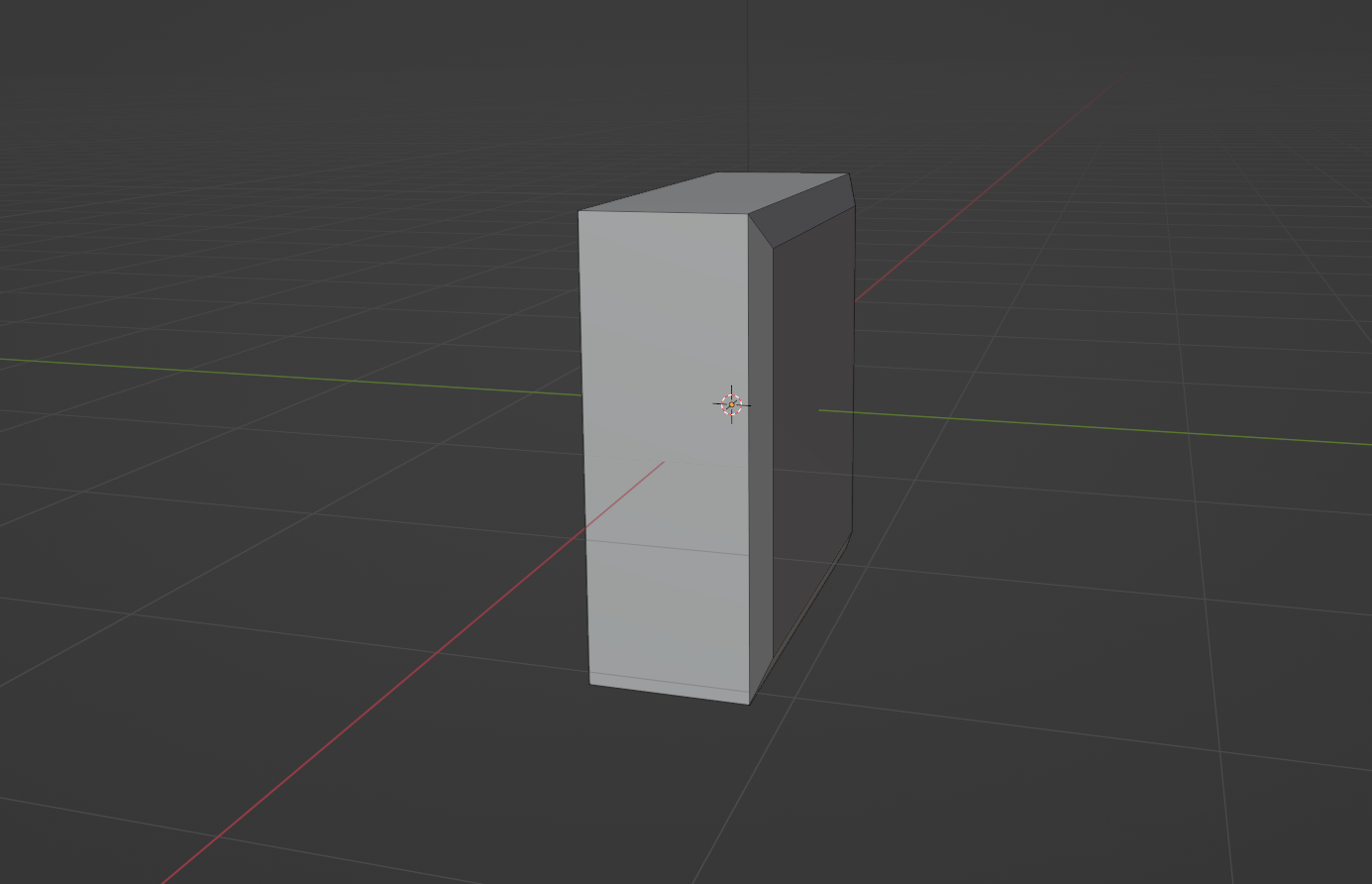
만약 위와 같은 객체가 잇다고 가정하자. 그리고, 여기서 단축키 I (Inset Faces의 단축키이다.)를 누른다면, 각 모드에서 어떤 차이가 있을까?
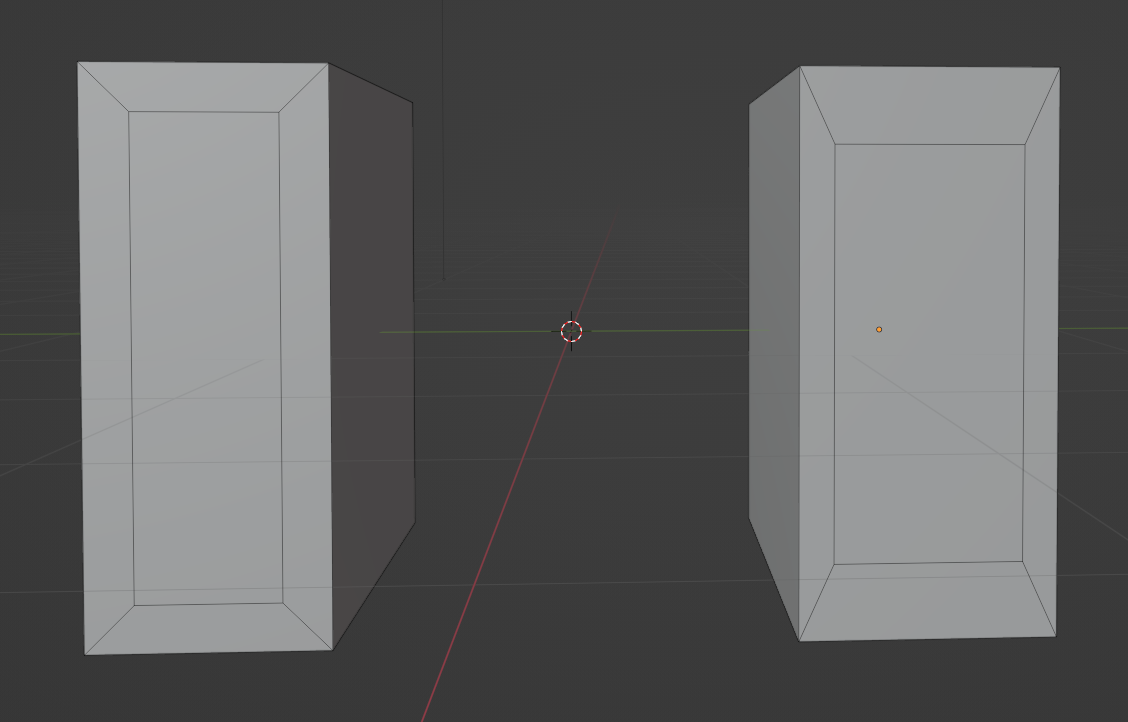
(위와 다른 객체인 것 같지만 넘어가도록 하자.)
뭔가 다르지 않나? 우리가 원하는 Inset Faces의 결과물은 왼쪽일텐데, 오른쪽은 뭔가 억지로 찌부려놓은 느낌이 든다.
Edit mode에서 scale을 하면 왼쪽과 같은 결과물이 나오고, Object mode에서 scale을 하면 오른쪽과 같은 결과물이 나온다.
실제 도형의 사이즈가 바뀐다 / 억지로 찌부려트린다 의 차이정도로 생각하면 조금 쉬울 것 같다.
첫날이라, 당장은 딱히 어렵다 싶은 내용이 없다.